题目内容
PR常用剪辑工具的感念及使用方法
题目答案
1、 打开PR点击“新建项目”输入名字,位置
![]()
![]()
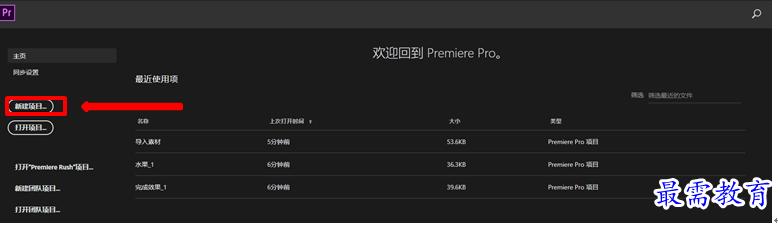
2、 点击“文件”——“导入”将你需要编辑的视频导入或者用快捷键“Ctrl+I”

![]()
![]() 3、“选择工具”快捷键“V”:可以对素材、图形、文字等对象进行选择,还可以选择对象后进行拖拽操作
3、“选择工具”快捷键“V”:可以对素材、图形、文字等对象进行选择,还可以选择对象后进行拖拽操作
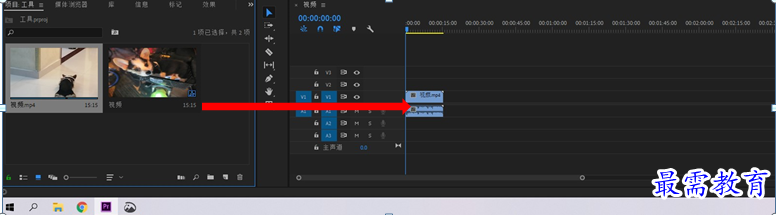
![]()
4、 向前/向后轨道工具快捷键“A”/“Shift+A”:可用来选择文件左侧或右侧同轨道上的所有素材文件
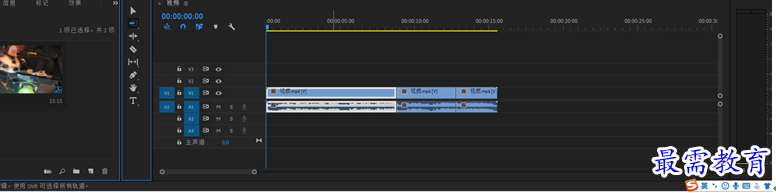
5、 波纹编辑工具快捷键“B”:可以用来调整选中素材文件的持续时间,在调整素材文件时,素材的前方或后方可能产生空隙,此时相邻的素材文件会自动向前移动进行空隙的填补
![]()
![]()
![]()
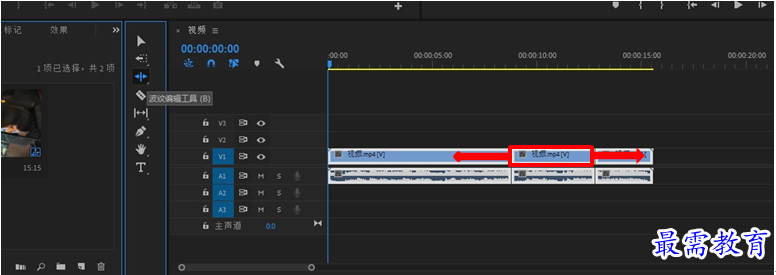
6、 滚动编辑工具快捷键“N”:在素材文件总长度不变的情况下,可控制文件自身的长度,并可以适当调整剪切点。使用方法:点击“滚动编辑工具”将光标定位在用使用的素材文件尾端/首端,按住鼠标左键向左侧/右侧拖拽
![]()
![]()
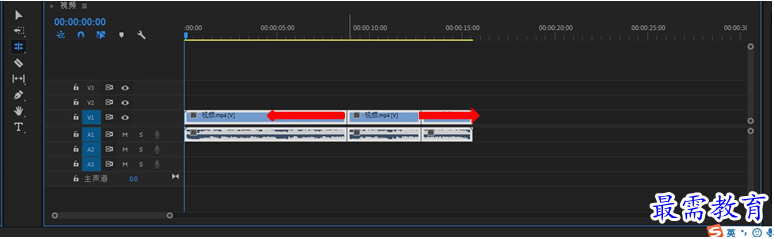
7、 比率拉伸工具快捷键“R”:可以改变“时间轴”面板中素材的播放速率。使用方法:单击“比率拉伸工具”按住左键向右侧拉长
![]()
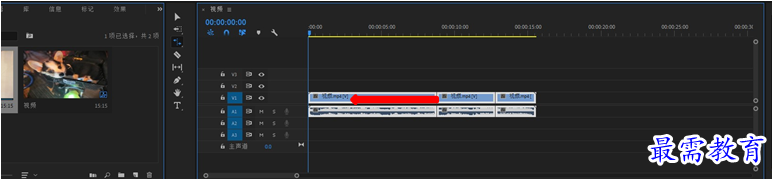
8、 剃刀工具快捷键“C”:将一段视频裁剪为多个视频片段,按住Shift键可以同时剪辑多个轨道中的素材。使用方法:单击“剃刀工具”将光标定位在素材文件上方(需要进行剪切的位置),单击鼠标左键
![]()
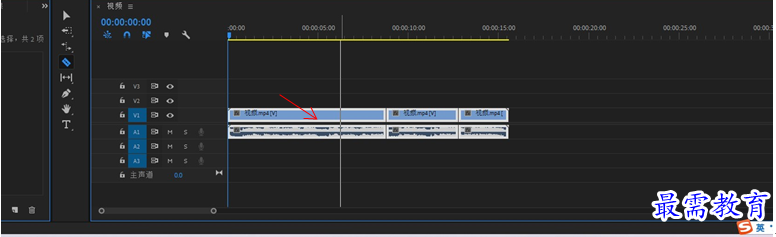




点击加载更多评论>>